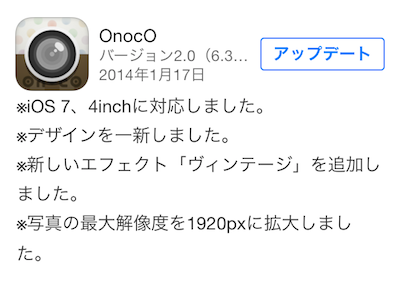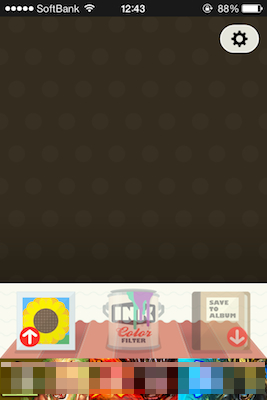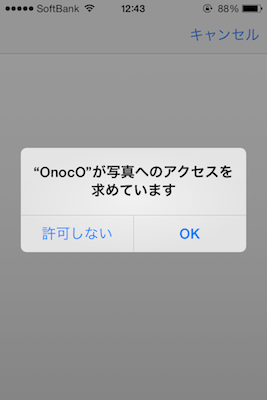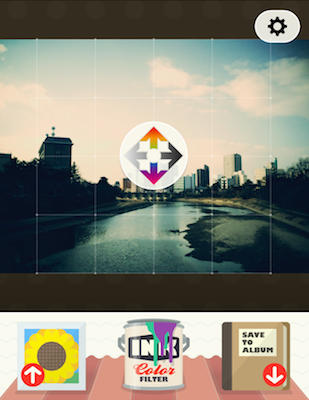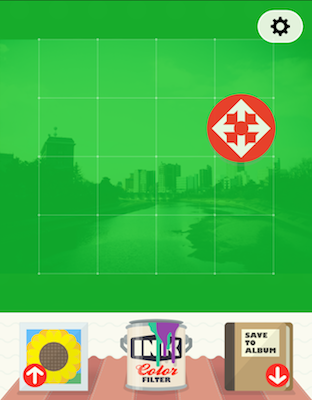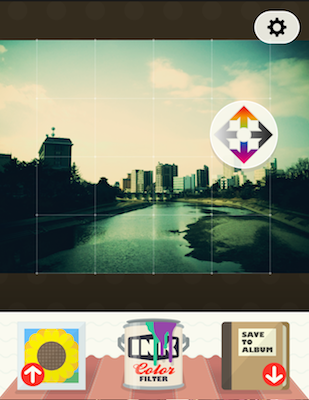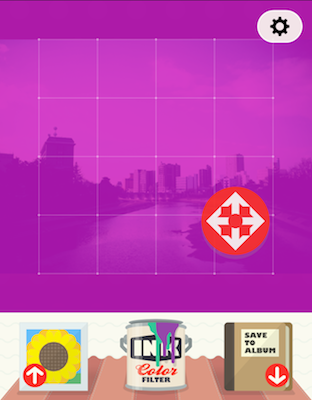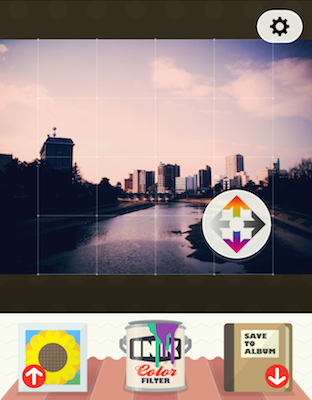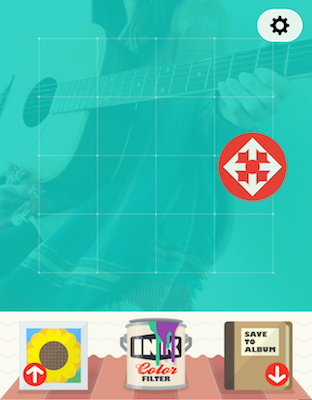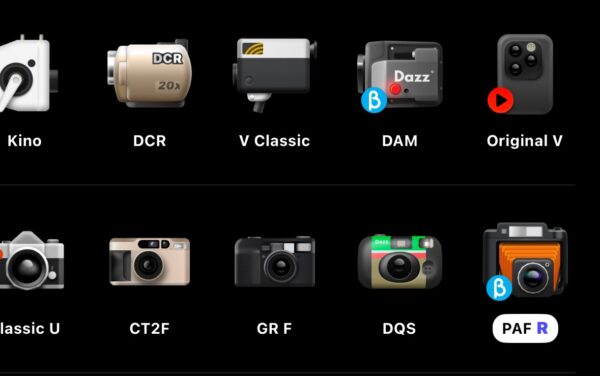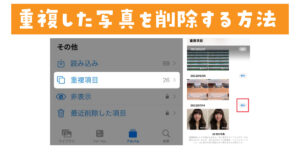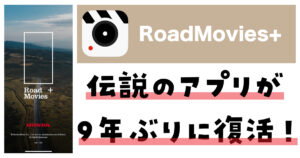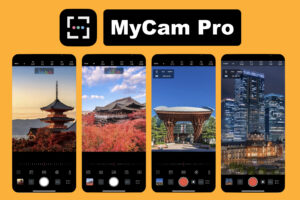直感的な操作で簡単にトイカメラっぽいオシャレな写真が完成する事で人気だったiPhone写真アプリ「OnocO」が2年ぶりのアップデート!自分の中では、、、OnocOって新しいアプリだと思っていましたが、、、2年ぶりのアップデートなんですか!
※現在日本のiTunesストアでダウンロード出来なくなっています
OnocO
今回はOnocOの基本的な使い方とアップデートで増えたエフェクトについて書いてみたいと思います!無料のアプリなので持っていない方はこの記事を読む前にダウンロードでございます!
OnocOの使い方
初回起動時は写真へのアクセスを求められるのでOKを。写真を選択するには「左下の写真のアイコンをタップ」します。カメラロールから写真を選ぶとプレビュー画面が表示されます。
基本的な使い方は本当に簡単です。真ん中にあるポインターを指でグリグリ動かすだけです。これによりフィルターの色味や濃度を調整出来るんです。
指でグリグリしていると写真全体に色が付きます。簡単に書くとポインターがある場所の色に染まります。ポインターを動かしている状態が左の写真です。全体が緑になっています。指を離した状態が右の写真です。全体的に緑っぽく色味が変わりました。
同じ写真で赤っぽい色味にしたい場合は上下左右スライダーを動かして赤い部分を選べばオッケーってイメージです。簡単でしょ!しかも最初から用意されているエフェクトがオシャレなんです!
OnocOのエフェクトは三種類
デフォルトは「クロスプロセス」というエフェクトです。その他「ヴィンテージ」と「ペールトーン」というエフェクトがあります。中央のペンキ缶アイコンをタップするとエフェクトが変わります。
今回はそれぞれのエフェクトでおすすめの使い方を紹介します!
「クロスプロセス」屋外で青空多めの写真を選ぼう!
OnocOのクロスプロセスは屋外で撮った写真を加工するのにむいているエフェクトです。青空多めだったり遊園地などで撮った写真を加工するのがオススメです!たとえばこんな写真。
みんな大好き鉄塔写真です(笑)この写真を加工しましょう!OnocOのクロスプロセスエフェクトは周辺減光がポイントになるので出来れば四隅が空になっている写真を選ぶとそれっぽく仕上がります。
「ヴィンテージ」どんな写真でもレトロに仕上げるオールラウンドプレイヤー
次はヴィンテージというエフェクトです。このエフェクトはどんな写真でも簡単にレトロっぽく仕上げてくれるので被写体を選びません。iPhoneのデフォルトカメラで撮った写真で、、、これはイマイチだったかな。。って思う写真はこの「ヴィンテージ」を使って加工しましょう!
「ペールトーン」市橋織江さんっぽいエアリーフォトに!
個人的にイチオシはこの「ペールトーン」というエフェクトです!このエフェクトは少し被写体を選びます。青色が多めの被写体を狙うのがポイントです。ちょっとハイキーで彩度低めなエアリーブル―になります。iPhoneで市橋織江さんっぽい写真にしたいならOnocOがオススメです!無料アプリなので誰にでもオススメ出来るのもポイント高いです!
こんな感じの色味にするのが得意なエフェクトです。ポインターを青色から緑色の間くらいの位置に合わせるのがポイントです。
同じ設定で撮った写真を少し載せてみます。
全てiPhone4Sのデフォルトカメラで撮った写真をOnocOで加工したものです。2年ぶりのアップデートでデザインなどもオシャレに変わりました。あなたもOnocOでエアリーフォトを!是非お試しください!それじゃ!また!